

überarbeitet 23.12.2013
Dieses Tutorial ist allein aus meiner Fantasie entstanden.
Ähnlichkeiten mit anderen Tuts ist reiner Zufall und nicht beabsichtigt.
*******************
Du benötigst folgendes

Weiterhin benötigst du eine schöne Personentube
Meine stammt von Verymany und kann hier käuflich erworben werden
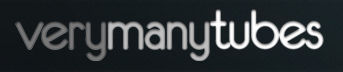
*** Benötigte Filter ***
- Alien Skin - Xenofex 2 - Constellation
- Graphics Plus - Cross Shadow
Animationsshop



Bist du soweit ? Dann laß uns anfangen
1. Öffne ein leeres Blatt mit 800 x 550 Pixel
2. Suche dir aus deiner Tube eine helle Vordergrundfarbe ( meine = #16cf0b ) und eine passende
dunklere Hintergrundfarbe ( meine = #004f00 ) aus und erstelle folgenden Farbverlauf

3. fülle dein leeres Blatt mit dem Farbverlauf
4. Bild - Rand hinzufügen 2 Pixel symmetrisch in schwarz
5. Bild - Rand hinzufügen - 30 Pixel symmetrisch in einer beliebigen anderen Farbe
6. markiere den Rand mit deinem Zauberstab (Toleranz & Randschärfe = 0) und fülle ihn mit deinem Farbverlauf
7. Effekte - Textureffekte - Jalousie
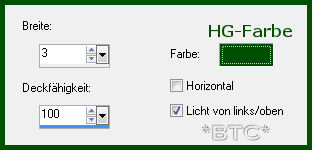
8. Effekte - Textureffekte - Jalousie mit den Einstellungen von eben
aber bei Horizontal einen Haken rein
9. Effekte - Plugins - Graphics Plus - Cross Shadow
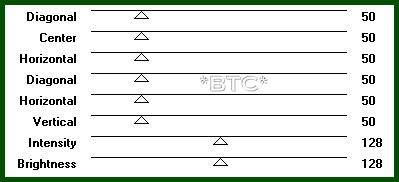
10.Auswahl - Auswahl aufheben
11. Bild - Rand hinzufügen 2 Pixel symmetrisch in schwarz
12. Auswahl - Alles auswählen
13. Auswahl - Ändern - Verkleinern um 34
14. Kopiere deine Blumentube
15. Ebene - Neue Rasterebene
16. Bearbeiten - Einfügen - Einfügen in eine Auswahl und stelle in deiner Ebenenpalette den Mischmodus auf Helligkeit (Legacy) und die Deckfähigkeit auf 40
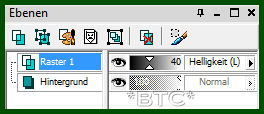
17. Ebene - Neue Rasterebene und fülle diese mit deiner Hintergrundfarbe
18. Ebenen - Maske laden/speichern - Maske aus Datei laden

19. Ebenen - Einbinden - Gruppe zusammenfassen
20. Effekte - Kanteneffekte - Stark nachzeichnen
21. Auswahl - Auswahl aufheben
22. in der Ebenenpalette Rechtsklick auf die oberste Ebene - Umbenennen in Maske 1
23. Dupliziere diese Ebene über Ebenen - Duplizieren 2 Mal und benenne diese Ebenen um in Maske 2 und Maske 3
- deine Ebenenpalette müsste nun so aussehen
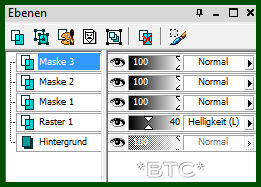
24. kopiere deine Personentube und passe die Größe in der Höhe auf 550 Pixel an
25. Bearbeiten - Einfügen - Einfügen als neue Ebene - verschiebe deine Tube eventuell noch so wie es dir gefällt
26. setze nun noch deinen Copyverweis und Wasserzeichen und/oder Namen auf dein Bild
27. aktiviere in der Ebenenpalette Maske 1 - Effekte - Plugins - Alien Skin - Xenofex 2 - Constellation
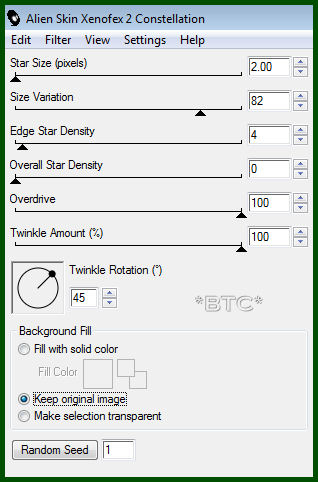
28. aktiviere die Ebene Maske 2 - Effekte - Plugins - Alien Skin Xenofex 2 - Constellation mit den gleichen Einstellungen wie eben aber klicke vorher 1 Mal auf Random Seed
29. wiederhole den Schritt 28 nun auch mit der Ebene Maske 3
29. aktiviere in der Ebenenpalette deine unterste Ebene
und schließe die Ebenen Maske 2 und Maske 3

30. Ebenen - Zusammenfassen - Sichtbare zusammenfassen
31. Bearbeiten - kopieren
..::::::::::..
Öffne deinen Animationsshop
..::::::::::..
32. Bearbeiten - Einfügen als neue Animation
33. geh zurück in dein PSP - Bearbeiten - Rückgängig: Sichtbare zusammenfassen
34. mache nun die Ebene Maske 1 unsichtbar und schalte die Ebene Maske 2 sichtbar
35. wiederhole Schritt 30 und 31 und geh in deinen Anishop
36. Bearbeiten - Einfügen - Nach dem aktuell ausgewählten Einzelbild
37. wiederhole Schritt 33
38. Ebene Maske 2 unsichtbar machen und schalte Ebene Maske 3 sichtbar
39. wiederhole Schritt 30 und 31 und geh ein letztes Mal in deinen Anishop
40. Bearbeiten - Einfügen - Nach dem aktuell ausgewählten Einzelbild
41. klicke auf Ansicht - Animation und du kannst sehen wie dein Bild aussieht
So nun sind wir fertig und du kannst dein Bild abspeichern ;-)
Ich hoffe dieses Tutorial hat dir genauso viel Spaß gemacht wie mir.